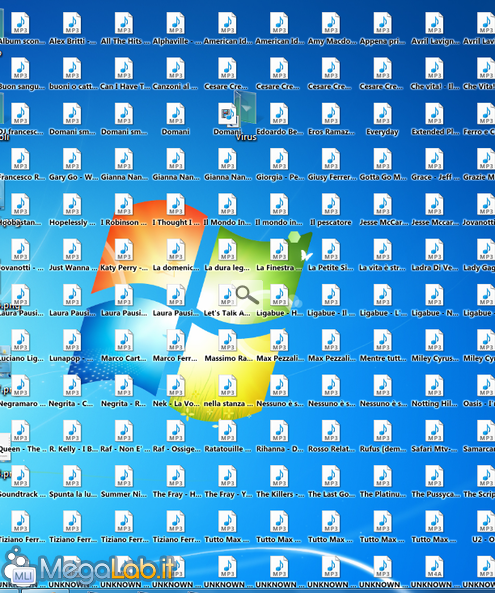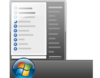
7stacks porta il dock di Mac OS X su Windows
L'interfaccia grafica di Windows 7, Aero, supporta ampiamente le trasparenze, le ombreggiature e le animazioni. Tutti effetti grafici degni di nota, senza dubbio.
7stacks (Download gratuito) è un software compatibile con Windows 7, Vista e XP che permette di creare una sorta di toolbar di avvio veloce posizionabile nella barra delle applicazioni tramite cui avviare le nostre applicazioni preferite in pochi clic e con un'interfaccia grafica basata su Aero.
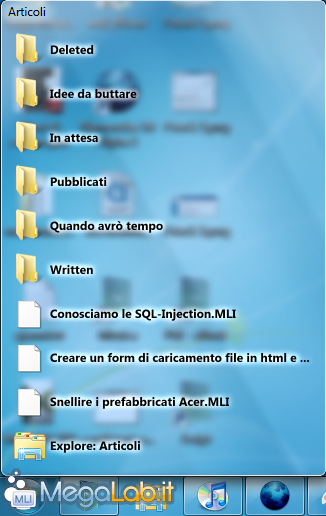
Sebbene la compatibilità venga dichiarata anche per Windows XP, i risultati migliori si ottengono su sistemi dotati di interfaccia Aero, quindi Windows Vista e Windows 7.
Agli utenti di Windows XP potrebbe interessare maggiormente Standalone Stack, un software analogo più adatto a sistemi operativi non dotati di Aero.
Una volta installato 7stack, nel menu Start troveremo la voce Create new 7stack; clicchiamola.
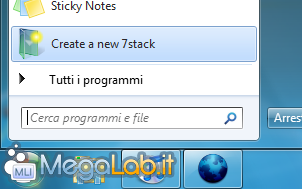
Da qui, potremo creare la nostra toolbar di avvio veloce personalizzata. Nel primo campo, dobbiamo inserire il percorso della cartella che fungerà da contenitore per la toolbar: in pratica, tutti i file e i collegamenti contenuti nella cartella selezionata saranno inclusi nella barra.
In Caption dobbiamo digitare il titolo della nostra toolbar, mentre in Stack Type il tipo di toolbar che desideriamo: vedremo tra poco la differenza tra le opzioni disponibili.
Nel campo Icon è possibile scegliere un'icona da associare alla barra. Se lo lascerete vuoto, verrà usata l'icona di default raffigurante una cartella verde. Vi consiglio di usare questa funzionalità soprattutto se intendete creare più toolbar, perché altrimenti all'apparenza saranno tutte uguali.
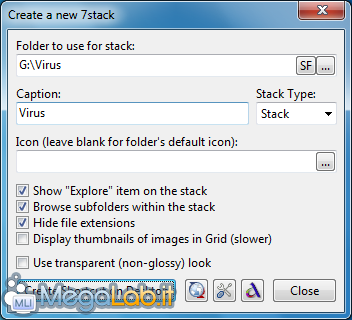
Sono disponibili anche altre opzioni:
- Show "Explore" item on the stack: mostra la voce Esplora per visualizzare il contenuto della cartella nell'Esplora Risorse di Windows.
- Browse subfolders within the stack: permette di sfogliare le sottocartelle presenti nella cartella principale direttamente dalla toolbar.
- Hide file extensions: nasconde l'estensione dei file.
- Display thumbnails of images in Grid: se si tratta di immagini, ne mostra l'anteprima in modalità Grid (griglia). Si tratta di una funzione che rallenterà la visualizzazione della toolbar.
- Use transparent (non-glossy) look: se attivato, la toolbar risulterà completamente trasparente e non "di vetro". Può però generare confusione con le icone del desktop o con le scritte delle applicazioni aperte, come si vede nell'immagine sottostante.

Una volta completata la procedura, clicchiamo su Create shortcut on Desktop.
Una volta creato il collegamento sul desktop, clicchiamovi una volta con il tasto destro del mouse e selezioniamo la voce Aggiungi alla barra delle applicazioni.
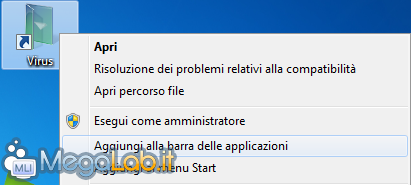
Ora, cliccando sul nuovo elemento nella barra delle applicazioni, accederemo alla nostra toolbar di tipo stack.
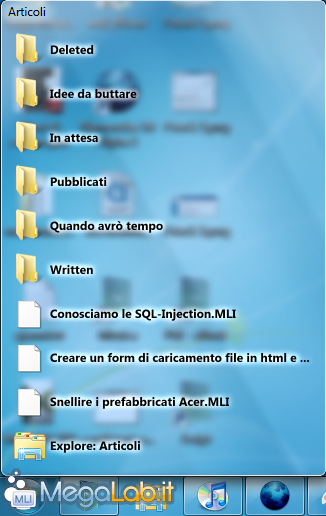
Questo è il risultato con il tipo di toolbar menu. Se può piacere alle persone più conservatrici, non si integra molto bene con la grafica Aero.
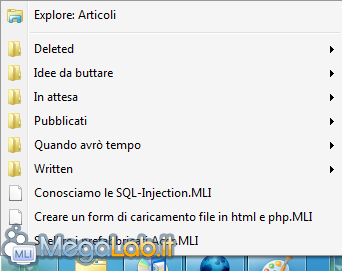
Infine, se nel tipo avevamo scelto invece Grid, questo è il risultato, indubbiamente più adatto a cartelle contenenti grandi quantità di file:

In presenza di un gran numero di elementi, la griglia vista si trasforma in una griglia estesa a tutto lo schermo senza più rappresentazione grafica.
MegaLab.it rispetta la tua privacy. Per esercitare i tuoi diritti scrivi a: privacy@megalab.it .
Copyright 2008 MegaLab.it - Tutti i diritti sono riservati